Cum intru în BIOS (UEFI) pe laptop sau PC cu Windows 10. BIOS-ul este locul unde se găsesc setările pentru procesor, memoria RAM, hard disk și porturile PC-ului. Acum, UEFI a înlocuit BIOS-ul pe multe PC-uri noi, iar calea către aceste setări poate fi mai complicată. Vă vom arăta cum să intrați în BIOS sau UEFI, indiferent dacă utilizați un PC nou cu Windows 10 sau unul mai vechi.

Conţinut
Care este diferența dintre BIOS și UEFI?
BIOS (Basic Input/Output System) este firmware-ul de sistem care se află pe un cip în calculator. Aceasta înseamnă că se încarcă înaintea sistemului de operare și gestionează configurarea de bază a comportamentului.
Inițial, acesta efectuează o verificare generală a hardware-ului vostru pentru a vă asigura că memoria RAM, hard disk-urile sunt într-o stare bună, înainte de încărcarea sistemului de operare.
Accesul la BIOS oferă utilizatorilor opțiunea de a decide care hard disk este verificat mai întâi cu sistemul de operare (la îndemână dacă aveți o problemă de sistem prin bootarea de pe un stick USB), plus alte câteva controale funcționale.
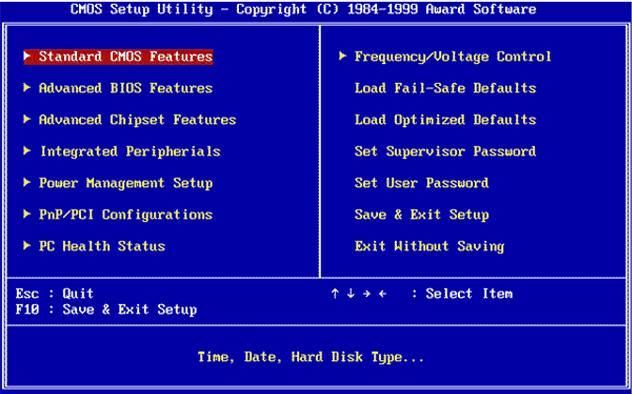
BIOS-ul datează de la MS/DOS și a rămas aproape neschimbat de la începutul PC-ului. Dar, timpul nu așteaptă niciun firmware și, ca atare, a fost înlocuit de o alternativă mai nouă și mai puternică.
UEFI aduce cu el o capacitate de a gestiona dimensiuni mai mari ale hard disk-ului, încărcare mai rapidă și, în general, îmbunătățirea capabilităților și securității PC-ului. Într-adevăr, este doar un BIOS cu un nume nou.
Practic, cea mai mare diferență este că un UEFI poate fi controlat cu mouse-ul și tastatura. Cu toate acestea, este bine să folosiți doar tastatura deoarece mouse-ul nu este foarte precis în unele UEFI-uri.
Cum intru în BIOS pe PC-uri mai noi
Dacă ați cumpărat un PC sau un laptop în ultimii ani, atunci este posibil să aveți UEFI și nu BIOS. Cu toate acestea, este posibil să vedeți în continuare tradiționalul „Press F2 for setup” pe ecran în funcție de placa de bază.
Dacă nu, atunci lăsați PC-ul să se încarce în Windows 10. Deschideți meniul Start, apoi faceți click pe butonul de pornire. Când apar opțiunile Sleep, Restart sau Shutdown, țineți apăsată tasta Shift și faceți click pe Restart.
Alternativ, puteți merge la Settings>Update & Security> Recovery, apoi, sub opțiunea de pornire avansată, faceți click pe Restart now.
Windows 10 va reporni, dar veți vedea un ecran albastru care apare cu Choose an option scris în partea de sus.
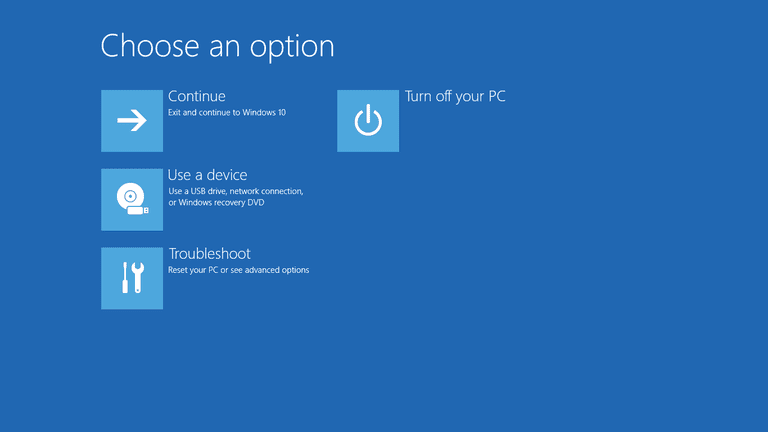
Mai jos sunt patru opțiuni: Continue, Troubleshoot Use a device și Turn off your PC. Faceți click pe Troubleshoot, apoi în ferestra următoare alegeți Advanced options. În cele din urmă, selectați UEFI Firmware Settings. Acum veți avea acces la UEFI, unde puteți modifica setările. Bineînțeles, asigurați-vă că știți ce faceți, deoarece puteți provoca probleme .
Cum intru în BIOS pe un laptop sau PC mai vechi
În timp ce Windows 10 este un sistem de operare modern, PC-urile mai vechi pot avea în continuare BIOS, deoarece este un firmware care nu poate fi upgradat la noul UEFI.
Aceasta înseamnă că modul de accesare a acestuia este la fel ca în trecut. Porniți calculatorul, apoi țineți apăsată tasta Esc, Delete sau una dintre tastele F1, F2, până când apare meniul BIOS.
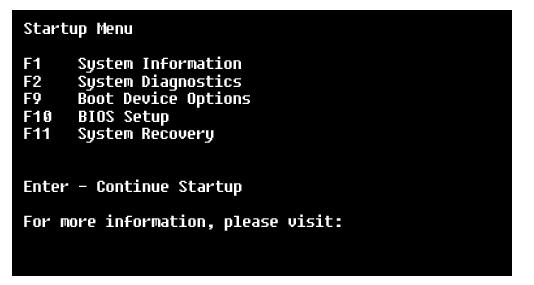
Tasta pentru a intra în BIOS diferă în funcție de producătorul PC-ului. Deci, este mai bine să căutați pe Google și să vedeți care este tasta de folosit pentru PC-ul vostru, căutați după model serial etc.
Vă doriți să aveți PC-ul mai rapid? Nicio problemă, citiți un articol dedicat acestui subiect. Ce să fac să meargă calculatorul mai repede?